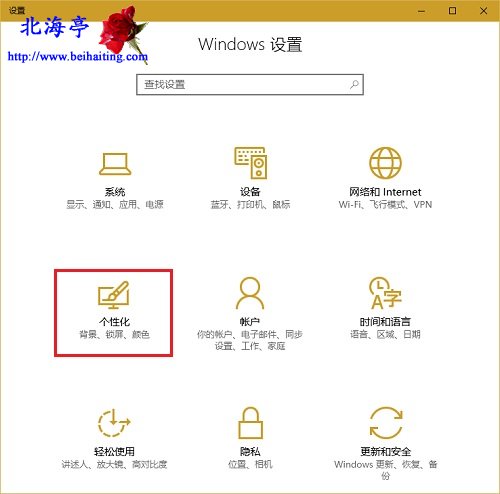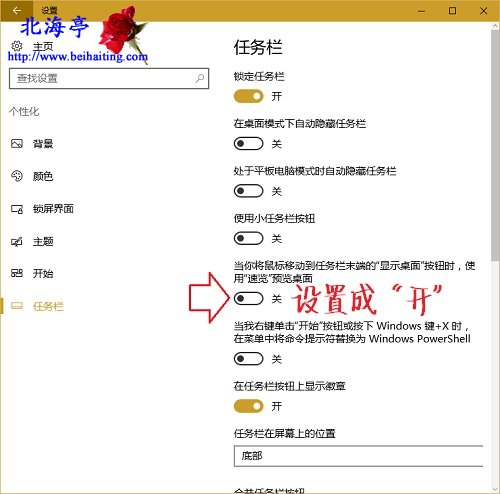|
鼠标放在Win10桌面右下角不显示桌面怎么办?见招拆招遇贼杀贼那是大侠们的事,我们只能卑鄙的站在远处做无用的看客。关于鼠标放在Win10桌面右下角不显示桌面,笔者还是有些话可以说的,毕竟这种桌面预览功能被关闭的情况,笔者也过不止一次了。解决方法大致如下所述。 第一步、打开Windows设置(具体方法个人决定),点击其中“个性化”
第二步、在个性化界面,点击切换到“任务栏”选项卡,然后在右侧窗口,找到并将“当你将鼠标移动到任务栏末端的‘显示桌面’按钮时,使用‘速览’预览桌面(P)”选项设置成“开机”问题即可解决
扩展阅读:Win10怎么删除自己不喜欢的主题? (责任编辑:IT信息技术民工) |